Descubra o poder do Docker instalando e usando o Docker no Ubuntu e Debian!
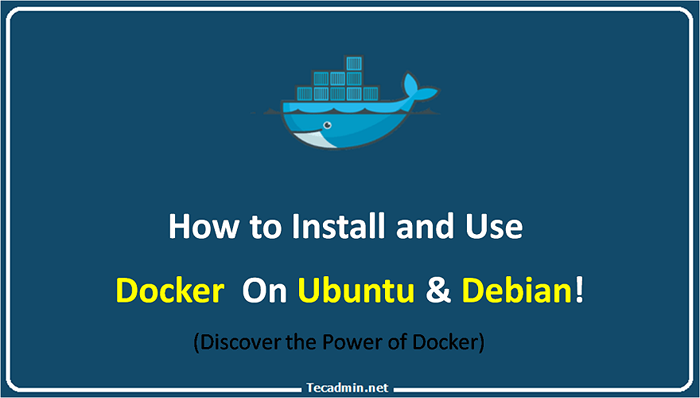
- 4221
- 1239
- Randal Kuhlman
O Docker é uma plataforma de código aberto que permite aos desenvolvedores criar, implantar e gerenciar aplicativos de maneira leve, segura e eficiente. Ele usa recipientes, que são leves e portáteis, para empacotar aplicativos e dependências relacionadas em ambientes isolados. Os contêineres do docker podem ser implantados em qualquer sistema operacional e podem ser usados para executar aplicativos em qualquer idioma ou estrutura.
Docker é baseado na idéia de contêinerização, que é o processo de aplicações de embalagem e suas dependências em ambientes isolados. Isso ajuda os desenvolvedores de maneira rápida e facilmente implantada sem ter que se preocupar em gerenciar dependências e definir as configurações do sistema.
Os contêineres do docker também são altamente portáteis e podem ser facilmente transferidos de um sistema para outro. Isso torna possível desenvolver aplicativos em uma máquina, implantá -los em outra e movê -los entre diferentes ambientes de hospedagem com o mínimo esforço.
Vantagens de usar o Docker
Docker tem várias vantagens sobre os métodos tradicionais de implantação de aplicativos.
- Primeiro, o Docker facilita a embalagem e a implantação de aplicativos de maneira consistente. Isso garante que os aplicativos estejam sempre executando a mesma versão do código e tenham a mesma configuração em todos os ambientes.
- Segundo, os contêineres do Docker são leves, tornando -os rápidos e fáceis de implantar. Isso torna possível aumentar ou diminuir rapidamente, reduzindo o custo de hospedagem de aplicativos.
- Terceiro, os contêineres do Docker são seguros. Cada contêiner é isolado de outros contêineres, dificultando a divulgação de código malicioso pelos sistemas. Isso também facilita a aplicação de patches de segurança, pois apenas os recipientes afetados pelo patch precisam ser atualizados.
- Finalmente, o Docker facilita o gerenciamento de aplicativos em escala. Com a ajuda de ferramentas de orquestração, como Kubernetes, os desenvolvedores podem gerenciar facilmente o ciclo de vida de vários contêineres e garantir que os aplicativos estejam funcionando sem problemas.
Instalando o Docker no Ubuntu e Debian
Instalar o Docker no Ubuntu é um processo direto. Basta seguir as etapas abaixo:
- Primeiro de tudo, remova a versão padrão do Docker do seu sistema:
sudo apt Remover Docker Docker-Engine Docker.io - Agora, instale os seguintes pacotes necessários para as próximas etapas.
Atualização do sudo aptsudo apt install install-transport-https certificados de CA Curl gnupg lsb-lançamento - Configure a chave GPG do Docker em seu sistema.
CURL -FSSL https: // Download.Docker.com/linux/ubuntu/gpg | sudo gpg--daarmor -o/usr/share/keyrings/docker-archive-keyring.gpgOs usuários do Debian devem substituir Ubuntu com Debian.
- Então você precisa criar o arquivo de repositório do Docker. Isso pode ser feito executando o seguinte comando em uma janela de terminal:
eco "deb [arch = amd64 assinado por/usr/share/keyrings/docker-archive-keyring.gpg] \ https: // download.Docker.com/linux/ubuntu $ (lsb_release -cs) estável "| \ sudo tee/etc/apt/fontes.lista.D/Docker1.Lista> /dev /nullOs usuários do Debian devem substituir Ubuntu com Debian.
- Por fim, instale o Docker Community Edition e outros pacotes necessários nos sistemas Ubuntu e Debian.
Atualização do sudo aptSudo Apt Install Docker-CC Docker-C-CLI Containerd.io - Depois que a instalação estiver concluída, você pode verificar se o Docker está instalado executando o seguinte comando:
Docker -VersãoSaída: Docker versão 20.10.21, construir baeda1f
Isso produzirá a versão do Docker instalada no sistema.
Usando Docker no Ubuntu e Debian
Depois que o Docker estiver instalado, você pode usá -lo para criar e gerenciar contêineres em seu sistema. Para iniciar um contêiner, use o seguinte comando:
Docker Run Image_Name Isso iniciará um contêiner com a imagem especificada. Você também pode especificar opções adicionais para personalizar o contêiner, como mapeamentos de portas e variáveis de ambiente.
Depois que o contêiner estiver em execução, você pode usar o seguinte comando para visualizar seu status:
Docker PS Isso exibirá uma lista de todos os contêineres em execução, incluindo a que você acabou de iniciar.
Criando imagens do Docker
Imagens do Docker são a base para contêineres. Eles são criados a partir de um Dockerfile, que é um arquivo de texto que contém instruções para a construção da imagem.
Para criar uma imagem do Docker, primeiro, crie um Dockerfile e salve -o na mesma pasta que o código do seu aplicativo. O DockerFile deve conter instruções para construir a imagem. Por exemplo, o seguinte Dockerfile Criará uma imagem com a versão mais recente do Ubuntu e instalará o servidor da Web Apache:
De Ubuntu: Run Update Apt e APT de Run & Apt, APACHE2, exponha 80 cmd ["/usr/sbin/apache2ctl", "-d", "em primeiro plano"]| 1234 | De Ubuntu: Run Update Apt e APT de Run & Apt, APACHE2, exponha 80 cmd ["/usr/sbin/apache2ctl", "-d", "em primeiro plano"] |
Depois que o DockerFile estiver concluído, você pode construir a imagem executando o seguinte comando:
Docker Build -t Image_Name . 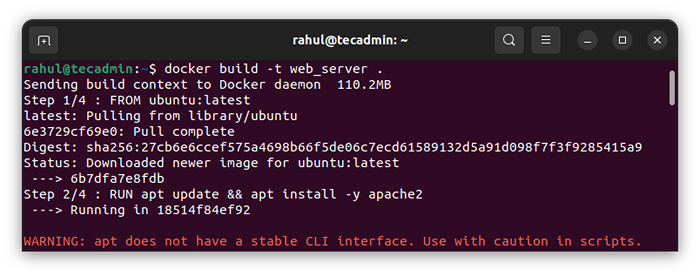 Construa a imagem do Docker
Construa a imagem do DockerIsso criará uma imagem com o nome especificado.
Recipientes de Docker em execução
Depois que uma imagem é criada, você pode usá -la para executar contêineres. Para iniciar um contêiner, use o seguinte comando:
Docker Run -d -it image_name 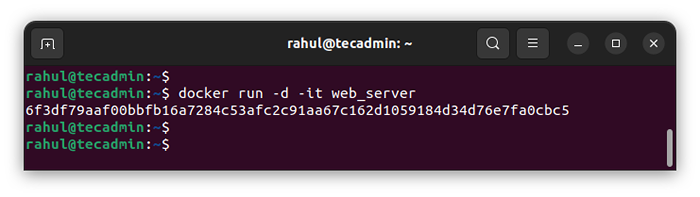 Criação de contêiner do docker a partir da imagem
Criação de contêiner do docker a partir da imagemIsso iniciará um contêiner com a imagem especificada. O -d O parâmetro executa o contêiner no modo Daemon, para que você volte ao terminal imediatamente. Você também pode especificar opções adicionais para personalizar o contêiner, como mapeamentos de portas e variáveis de ambiente.
Gerenciando recipientes do docker
Depois que um contêiner estiver em execução, você pode gerenciá-lo usando a interface da linha de comando do Docker. Para visualizar uma lista de contêineres em execução, use o seguinte comando:
Docker PS Isso exibirá uma lista de todos os contêineres em execução, incluindo a que você acabou de iniciar.
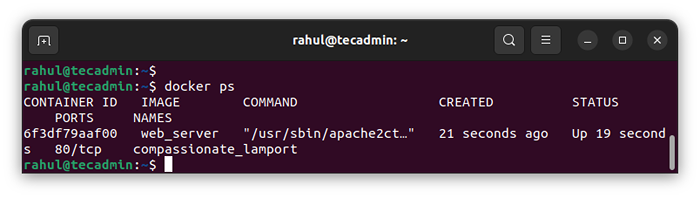 Lista de contêineres em execução do Docker
Lista de contêineres em execução do DockerPara parar um contêiner, use o seguinte comando:
Docker Stop container_id Isso vai parar o contêiner especificado.
Você também pode visualizar a saída de log de um contêiner em execução usando o seguinte comando:
Docker Logs container_id Isso produzirá a saída do log do contêiner especificado.
Você também pode excluir o contêiner do Docker usando o seguinte comando:
Docker excluir contêiner_id Isso excluirá o contêiner do Docker especificado.
Docker e segurança
Os contêineres do docker são seguros por padrão. Cada contêiner é isolado de outros contêineres, dificultando a divulgação de código malicioso pelos sistemas.
No entanto, ainda é importante seguir as melhores práticas ao trabalhar com o Docker. Isso inclui o uso de apenas imagens confiáveis, contêineres em execução com a menor quantidade de privilégios e utilização de ferramentas de segurança como Selinux e Apparmor para bloquear os contêineres.
Conclusão
Neste artigo, discutimos como instalar e usar o Docker no Ubuntu, uma das distribuições Linux mais populares. Discutimos os benefícios do uso do Docker, como instalá -lo no Ubuntu e como criar e gerenciar contêineres do Docker. Finalmente, discutimos como garantir a segurança de seus contêineres do Docker.
Se você está procurando uma maneira fácil e eficiente de gerenciar aplicativos no Ubuntu, o Docker é uma ótima opção. Com o Docker, você pode implantar de maneira rápida e fácil aplicativos de maneira segura e consistente. Então, por que não experimentar e descobrir o poder do Docker por si mesmo?

